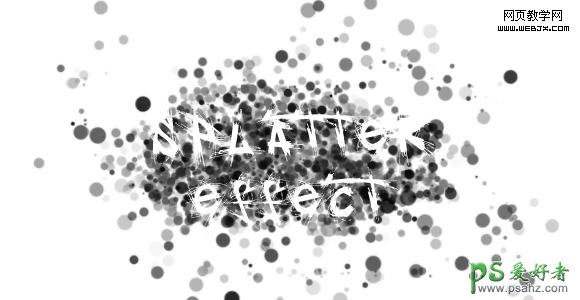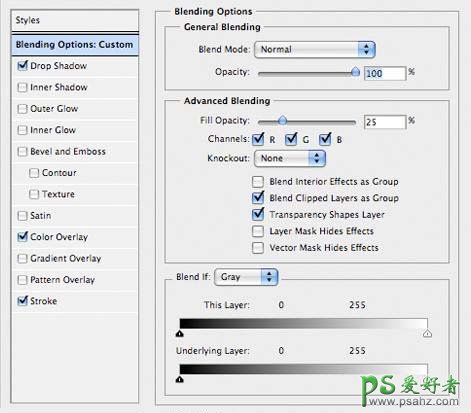当前位置:PS爱好者教程网主页 > PS文字特效 > 教程
PS文字特效教程:设计漂亮的泼墨文字效果,个性的水墨喷溅字(3)
时间:2013-02-23 10:28 来源:PS文字特效教程 作者:制作个性的水墨喷溅字 阅读:次
4、接下来,你要在这中间添加更多的,更集中的墨点,然后我们就能在上边写字了。创建一个新图层。再次打开笔刷选项,里面保留了我们刚才设定的值。把直径降低10个单位,把空间减小30%。在画框的中间喷洒墨点,或者其他什么地方,只要你喜欢。
5、现在我们就要在密集的墨点儿上加些文字了。选择文字工具(T),选择一种字体,如gothic>(精灵哥特体)(你可以在DaFont.com找到这种字体),颜色设为白色。键入你想放在这堆墨点上的字儿。
6、让文字看起来更清晰,我们需要做一些选项组合。双击文字图层调出图层样式,用下面这个界面里的设置。确定后完成最终效果。
最新教程
推荐教程